重新电脑系统重装是解决电脑问题、提升系统性能的有效方法。本文将详细介绍电脑系统重装的步骤和注意事项,帮助读者快速、安全地完成电脑系统重装。

1.备份重要数据:保护个人文件和数据的安全是重装电脑系统的首要任务。将重要文件备份到外部存储设备或云盘,确保在重装过程中不会丢失。
2.下载操作系统镜像文件:在重新安装电脑系统之前,需要下载最新的操作系统镜像文件,以确保安装的是最新版本。可以从官方网站或其他可信来源下载。
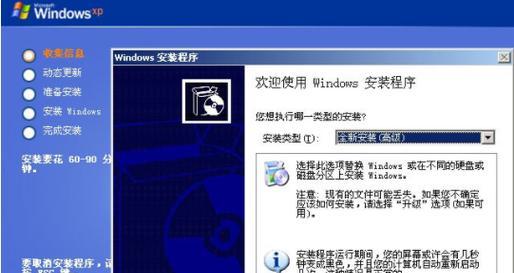
3.制作启动盘:将下载的操作系统镜像文件写入启动盘中,以便在重装过程中引导电脑启动。可以使用第三方软件如Rufus或Etcher来制作启动盘。
4.设置BIOS启动顺序:在重新启动电脑前,需要进入BIOS设置界面,将启动顺序调整为从启动盘启动。每个电脑的BIOS设置方式不同,一般按下Del、F2或F12键即可进入。
5.启动电脑并进入安装界面:将制作好的启动盘插入电脑,重新启动后按照屏幕提示进入操作系统安装界面。选择语言、时区等基本设置,并点击“安装”开始安装过程。

6.选择磁盘分区:在安装过程中,需要选择磁盘分区,即将硬盘划分为若干区域。可以选择完全格式化硬盘,清除所有数据并创建新的分区,或者保留部分数据并调整分区大小。
7.安装操作系统:选择好磁盘分区后,开始安装操作系统。系统会自动复制文件、安装驱动程序和设置基本配置,整个过程可能需要一段时间,请耐心等待。
8.设置个人喜好:在安装过程中,系统会要求设置个人喜好,如用户名、密码、网络设置等。根据自己的需求进行设置,并确保记住设置好的密码。
9.安装驱动程序:完成操作系统安装后,需要安装硬件驱动程序,以保证电脑正常工作。可以使用驱动精灵等驱动管理软件自动安装,也可以手动下载并安装最新的驱动程序。
10.更新系统和软件:重新安装电脑系统后,及时进行系统更新和软件安装是非常重要的。通过WindowsUpdate或软件官方网站下载最新的更新和软件版本,以提升系统安全性和功能。
11.恢复个人数据:重新安装电脑系统后,将之前备份的个人数据恢复到新系统中。可以通过外部存储设备或云盘将备份文件复制回电脑。
12.安装常用软件:重新安装电脑系统后,需要重新安装常用软件,如办公软件、浏览器、播放器等。选择可信的软件来源,并确保软件安装过程中不携带恶意软件。
13.设置安全防护:重新安装电脑系统后,设置好安全防护是必不可少的。安装好杀毒软件、防火墙和网络安全工具,确保电脑免受病毒和网络攻击。
14.清理无用文件:重新安装电脑系统后,还可以利用清理工具清理无用的临时文件和垃圾文件,释放硬盘空间,提升系统运行速度。
15.定期维护:重新安装电脑系统后,定期进行系统维护是保持电脑稳定和高效运行的关键。定期清理垃圾文件、更新驱动程序、升级系统等,可以让电脑始终保持最佳状态。
重新电脑系统重装可以解决系统问题、提升性能,但操作过程需要谨慎。通过备份数据、下载操作系统镜像、设置启动顺序、安装操作系统等步骤,你可以成功完成电脑系统重装,让电脑焕然一新。记得及时更新和维护系统,保持电脑的最佳状态。

















